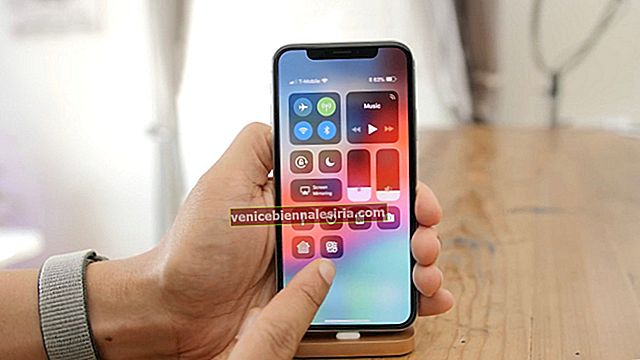Нежелательные предупреждения могут действительно раздражать. Лично я ненавижу, когда меня спрашивают о ненужных вещах, поскольку они сильно отвлекают, особенно когда я поглощен своей работой. К счастью, есть способ изменить уведомления по электронной почте в Gmail на iPhone и даже на компьютере.
Итак, в зависимости от ваших потребностей, вы можете настроить уведомления Gmail. Например, у вас есть возможность получать уведомления только о важных письмах. Позвольте мне показать вам, как это работает:
Как выбрать тип уведомлений Gmail на iPhone, iPad и компьютере
Выберите, какой тип уведомлений Gmail вы хотите на iPhone или iPad
Если вы используете несколько учетных записей в приложении Gmail, вам придется изменить следующие настройки для каждой учетной записи.
Шаг 1. Откройте приложение Gmail на своем устройстве iOS.
Шаг 2. В левом верхнем углу нажмите кнопку меню.

Шаг 3. Теперь прокрутите вниз и выберите « Настройки».

Шаг 4. Затем коснитесь своей учетной записи и выберите Уведомления.

Наконец, вы можете выбрать, какие типы уведомлений по электронной почте вы хотите.
У вас есть три варианта:
- Все новые электронные письма: вы будете получать уведомления о поступлении новых писем.
- Только в основном: вы будете получать уведомления только об электронных письмах в основном разделе.
- Нет: вы не будете получать уведомления ни о каких электронных письмах.

Выберите любой из трех вариантов в соответствии с вашими потребностями. Затем закройте приложение.
На компьютере процесс такой же простой. Продолжай читать…
Как изменить уведомления по электронной почте в Gmail на Mac, ПК с Windows или Linux
Вы будете получать уведомления по электронной почте в Google Chrome, Firefox или Safari, только когда вы вошли в Gmail и открыли его в своем веб-браузере. Однако, если вы отключили уведомления для своего браузера, вы не будете получать уведомления об электронных письмах.
Шаг 1. Откройте Gmail на своем компьютере.
Шаг 2. Теперь нажмите кнопку «Настройки» (выглядит как значок шестеренки) в правом верхнем углу экрана → нажмите « Настройки» .

Шаг 3. Затем вам нужно прокрутить вниз до раздела «Уведомления на рабочем столе» .
Далее вы можете выбрать, какой тип предупреждений вы хотите:
- Уведомления о новых письмах включены: выберите, чтобы получать оповещения о новых письмах.
- Важные почтовые уведомления включены: выберите, чтобы получать уведомления только о важных электронных письмах.
- Уведомления по электронной почте отключены: выберите, чтобы отключить уведомления.

Шаг 5. В конце не забудьте нажать кнопку « Сохранить изменения» для подтверждения.

Примечание. Если вы используете категории входящих и включенные уведомления о новой почте, вы будете получать предупреждения о сообщениях в вашей основной категории.
Если вы включили оповещения для важной почты, вы будете получать уведомления обо всем, что помечено как важное.
Подведение итогов
Вот как вы можете избежать нежелательных уведомлений. Есть вопросы? Подбросьте это в комментариях.
Вы также можете прочитать эти сообщения:
- Как синхронизировать контакты Gmail на iPhone и iPad
- Как добавить несколько учетных записей Gmail на iPhone / iPad
- Как синхронизировать заметки iPhone с учетной записью Gmail
- Лучшие альтернативы почтовому приложению для iPhone и iPad